Dans un assemblage contenant une série de perçages alignés, la conception peut nécessiter un certain nombre d'attaches courtes ou une attache longue.Les Smart Fasteners affectent automatiquement une attache longue à une série de trous. Vous pouvez alors partager la série de perçages en plusieurs séries, chacune avec sa propre attache.
Pour partager les séries, celles-ci doivent présenter des fonctions de perçages différentes au sein de la série. Par exemple, vous ne pouvez pas partager une série de perçages formée à partir d'une fonction d'assemblage de perçage puisqu'il s'agit d'une seule fonction.
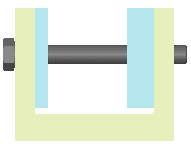
|
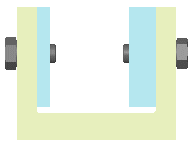
|
| Attache unique assignée à la série de perçages.
|
Partage de série de perçages. Longueurs des nouvelles attaches.
|
Pour partager une série de perçages: